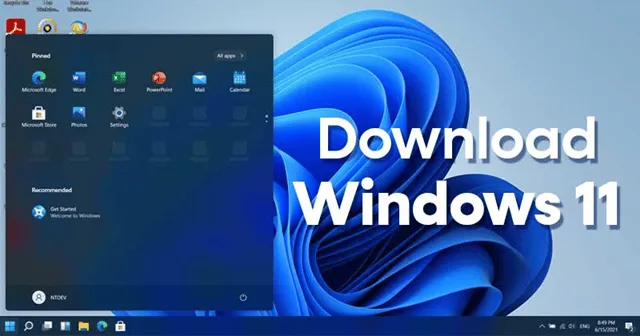
Microsoft har for nylig udgivet en ny patch-opdatering til sin nye ven, Windows 11. Mange brugere har dog stadig ikke modtaget denne opdatering, selvom de har Windows 10 installeret på deres pc’er.
Microsoft lovede, at alle brugere med Windows 10 på deres pc ville få Windows 11-opdateringen gratis. Men der er også et twist: Kun dem med det TPM 2.0-chip-aktiverede system vil få denne opdatering.
Vi har dog noget særligt til dem, der ikke fik opdateringen i denne guide til dem, der ikke fik opdateringen.
Denne guide vil diskutere, hvordan du downloader Windows 11 ISO 64-bit gratis på din pc. Så hvis du også er villig til at bruge det nye OS på din gamle pc, så sørg for at læse til slutningen.
Hvad er systemkravene?
| Specifikation | Krav |
| CPU | 1GHz eller hurtigere med 2 eller flere kerner |
| vædder | 4 GB |
| Opbevaring | Mindst 64 GB |
| TPM | Version 2.0 |
| System firmware | UEFI, Secure Boot Capable |
| GPU | Kompatibel med DirectX 12 eller nyere med WDDM 2.0-driver |
| Microsoft-konto | Havde brug for |
| Skærm | High Definition 720p |
Download Windows 11 fuld gratis ISO (64 bit)
Vi ved alle, at Microsoft frigav Windows 11 gratis til alle Windows 10-brugere i oktober 2021. Jeg ved, at du venter spændt på denne guide, men nu er din ventetid forbi. Du kan bruge nedenstående links til at downloade Windows 11 gratis download ISO 64-bit version.
| Windows version | Windows 11 ISO engelsk |
| Størrelse | 5,1 GB ( mest downloadede ) |
| Service pakke | 22H2 |
| Version | 64-bit |
| Windows version | Windows 11 ISO tysk |
| Størrelse | 5,1 GB |
| Service pakke | 22H1 |
| Version | 64-bit |
| Windows version | Windows 11 ISO fransk |
| Størrelse | 5.1 |
| Service pakke | S22H1 |
| Version | 64-bit |
Windows 11 Download ISO-diskbillede
Som vi allerede har nævnt, er Microsoft Windows 11 gratis på deres hjemmeside, som du kan downloade og bruge selv uden at tilmelde dig insiderprogrammet. Så her er de nødvendige trin, du skal udføre for at få Windows 11 ISO-diskbilledet:
- Gå først til Microsofts officielle hjemmeside og rul ned, indtil du får muligheden Download Windows 11 Disk Image (ISO) .
- Tryk derefter på rullemenuen i denne mulighed og vælg Windows 11 (multi ISO) .

- Det er det. Tryk nu på knappen Download. Vælg derefter det sprog, du vil downloade Windows 11, og tryk på knappen Bekræft .

- Nu vises downloadlinket for at få 64-bit versionen. Klik på den.

Download Windows 11 ISO-filer ved hjælp af Insider-programmet
Hvis du ikke har tilmeldt dig insiderprogrammet før, men ønsker at blive en del af det. Så gå ikke i panik, da vi har din ryg; du kan følge nedenstående trin:
- For det første, for at blive en del af dette Insider-program, skal du holde musen over til den officielle hjemmeside og registrere dig selv.
- Når registreringsprocessen er fuldført, vil et vindue med vilkår og betingelser poppe op; du skal bekræfte din aftale. Derefter vil hjemmesiden omdirigere dig til indstillingen Start Flight .


- Efter at have registreret dig selv, kan du nu få Windows 11 ISO-filen. Så for at få det skal du holde markøren over Insider-programmets websted .
- Vælg derefter det sprog, du vil downloade det seneste OS, og tryk på knappen Bekræft .


- Det er det. Dit downloadlink vises nu der. Vi anbefaler, at du bruger den og downloader ISO-filen så hurtigt som muligt, fordi linket kun er aktivt i de første 24 timer. Derefter skal du tilmelde dig igen.
Download Windows 11 ISO-fil ved hjælp af UUP Dump
UUP Dump er en platform, hvor du nemt kan downloade de nyeste Windows-builds, såsom Public Release-build, Preview-build, Canary Channel-build, Dev Channel-build og Beta Channel-build.
Du skal bare vælge Windows 11-version og følge instruktionerne for at få din ønskede nyeste Windows 11 iso gratis ved hjælp af UUP Dump-webstedet. Følg nedenstående trin for at vide mere.
- Gå til UUP Dumps officielle hjemmeside .
- Naviger nu til menuen Downloads , og klik på den.

- Du kan se det store udvalg af Windows 11-builds, vælg efter dit behov og klik på det.
- Vælg dit foretrukne sprog, og klik på knappen Næste .

- Sæt kryds ved Windows 11-udgaver, du vil downloade, og tryk derefter på knappen Næste .

- Vælg Download og konverter til ISO fra listen Downloadmetode. Fjern markeringen i alle konverteringsmuligheder og tryk på Opret downloadpakke .

- Nu er en zip-fil downloadet til din computer, udpak den i en mappe og kør uup_download_windows -pakken med administratorrettigheder.

- En kommandoprompt Windows åbner og henter Windows 11-filer fra Microsofts server.

- Efter at have downloadet vinduerne bliver kommandopromptskærmen blå, hvor du skal trykke på 0 for at afslutte.
- Gå til den mappe, hvor du udpakker zip-filen; Windows 11 downloades i nøjagtig samme mappe.
Download Windows 11 ISO ved hjælp af Media Creation Tool
Media Creation Tool (MCT) giver brugerne mulighed for at downloade Windows 11 iso-filer direkte fra Microsofts server. Du kan nemt downloade den nyeste version af Windows 11, der er tilgængelig. Lad os se trinene:
- Du kan downloade medieoprettelsesværktøjet herfra og køre det på din computer.
- På det næste skærmbillede skal du klikke på Accepter gældende meddelelser og licensvilkår .

- Nu analyserer de dit pc-krav og foreslår Windows 11-versionen, men vi anbefaler, at du fjerner markeringen af ”Brug de anbefalede muligheder for denne pc” og vælger OS sprog og udgave. Klik på knappen Næste .

- Vælg ISO-fil og klik på Næste .

- Vælg den placering, hvor du vil gemme ISO-filen. Klik på knappen Gem .
- Det begynder at downloade Windows 11, afhængigt af internethastigheden og hvor lang tid det tager.
- Når du har gennemført download, skal du klikke på Udfør .
Sådan installeres Windows 11 ISO-fil ved hjælp af bootbar USB?
Nå, du har nu den nyeste version af Windows ISO-filen; derfor er det tid til at installere det på din pc. Men hvordan vil du gøre det? Bare rolig! Vi er her for at hjælpe dig. Du kan blot udføre nedenstående trin:
- I første omgang er dit arbejde at gøre dit USB-drev bootbart . For at gøre det foreslår vi, at du formaterer dit USB-drev ved hjælp af NTFS- filformatet, fordi det vil gøre dit Pendrive eller USB-drev bootbart.
- Gå derefter til downloadmappen og dobbeltklik på ISO-filen, eller du kan blot udpakke de filer, den indeholder, på et tilgængeligt sted.
- Derefter skal du kopiere og indsætte de udpakkede filer direkte til dit bootbare USB-drev.
- Genstart derefter dit system, og før du åbner opstartsskærmen, skal du trykke på F12- funktionstasten (dette kan være forskelligt afhængigt af din producent) for at åbne opstartsmulighederne.
- Vælg nu USB-flashdrevet som en bootenhed. Det er det. Nu kan du følge op på instruktionen på skærmen for at installere Insider Preview-versionen af Windows på din pc. Men husk at vælge det engelske sprog, mens du installerer det.
Dette kan tage tid, afhængigt af din hardwareydelse. Men når du er færdig, så glem ikke at genstarte din pc. Derefter kan du nyde det nye OS!
Ofte stillede spørgsmål
Hvordan kan jeg installere Windows 11?
Der er tre muligheder for at installere eller oprette Windows 11-medier. Den bedste løsning for dig afhænger af dine specifikke omstændigheder.
Hvordan kan jeg opgradere fra Windows 10 til Windows 11?
Hvis du opgraderer fra Windows 10, anbefaler Microsoft, at du venter, indtil du får besked via Windows Update om, at opgraderingen er klar til din pc.
Hvad er systemkravene til Windows 11?
Før du installerer, skal du bruge PC Health Check-appen til at bekræfte, at din enhed opfylder minimums systemkravene til Windows 11.
Hvor kan jeg finde oplysninger om kendte problemer med Windows 11?
Du kan kontrollere status for Windows-udgivelsesoplysninger for kendte problemer, der kan påvirke din enhed.
Så det er alt, hvad vi har til dig om, hvordan du downloader og installerer ISO-versionen af Windows 11 gratis på din pc. Vi håber, at denne guide har hjulpet dig. I mellemtiden, hvis du sidder fast på et trin, mens du installerer det, så lad os det vide i kommentarfeltet.


Skriv et svar